添加成员
仅团队所有者、团队管理员和项目管理员拥有项目成员管理权限,本文主要面向项目管理员,说明如何管理项目成员。设置权限的步骤:
- 项目内划分用户组
- 赋予用户组相应的权限
- 将团队成员添加至用户组中
添加项目成员
- 项目管理员在【项目设置】->【项目与成员】->【成员】中,点击【添加成员】按钮。
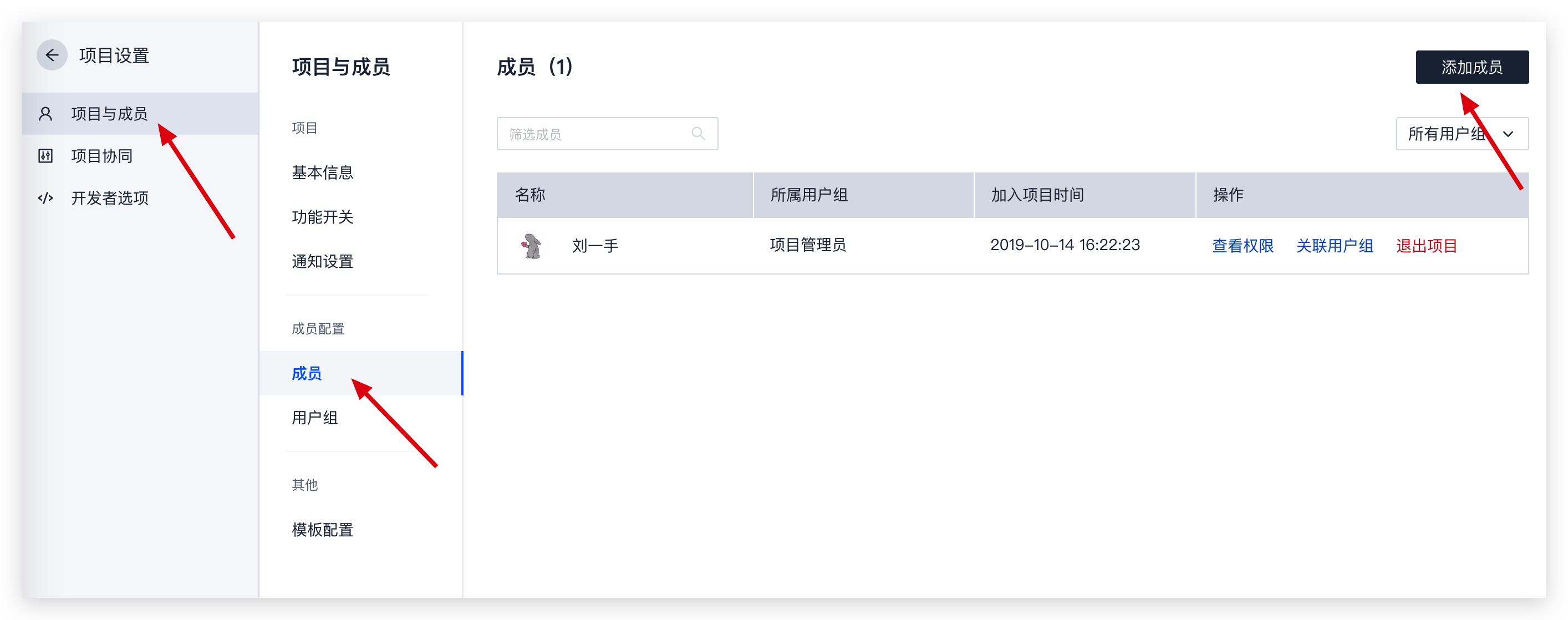
- 在搜索框内输入用户名或账号绑定邮箱,选择对应用户后点击【确定】按钮,即可完成项目成员添加。
设置项目成员权限
添加项目成员后,项目成员页面点击【关联用户组】中为该用户设置对应用户组。
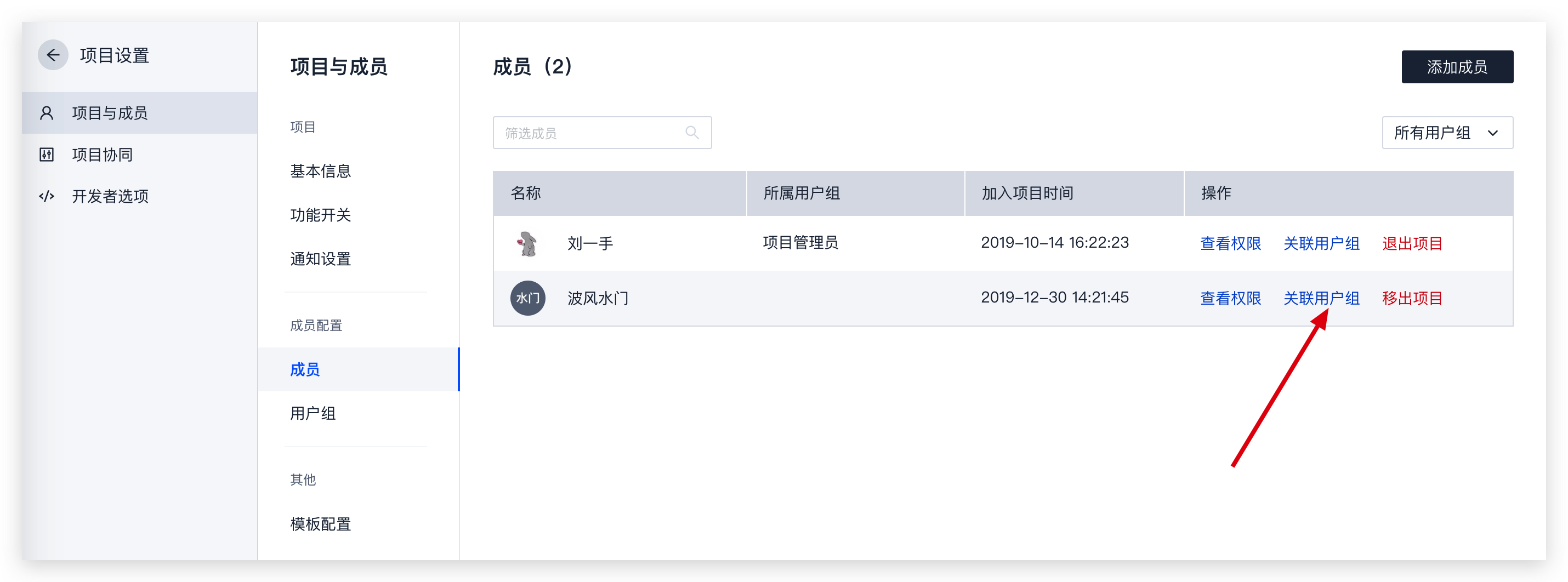
成员权限的分配主要依靠各用户组设置。项目管理员可将具体的权限项分配至系统用户组和自定义用户组,再根据实际的协作和管理场景,将各团队成员安排进合适的用户组中,为团队打造最适合的权限管理体系。
权限设置
原项目内的 “管理员”、“普通成员”、“受限成员”默认对应用户组中的“项目管理员”、“开发”、“测试”。相关权限与原有一致,不影响项目成员在项目内的权限操作。
默认给系统用户组分配了对应权限,可由项目管理员对其默认权限进行修改。
项目成员的权限为其在各个用户组的权限之和(例如:某项目成员既是项目管理员也是某一自定义用户组成员,该项目成员权限为管理员权限加上自定义用户组权限之和)。
系统用户组
系统用户组分为项目管理员、开发、测试、项目经理、产品、运维六组。项目管理员该组不支持重命名及删除操作。其他五组可进行重命名及删除操作,删除前需要移除当前用户组下的所有成员。
系统用户组编辑(以项目管理员为例)
项目管理员默认拥有项目内所有权限,且不支持对默认权限进行编辑。项目创建者默认为项目管理员,项目管理员可在【成员】中指派他人为项目管理员,同时也可移除包括自己在内的项目管理员(即项目中允许无管理员或项目成员存在)。
- 在某一项目的【项目设置】->【项目与成员】->【成员】中选择任一项目管理员组内成员,点击末端【查看权限】按钮,即可查看项目管理员默认拥有的权限。
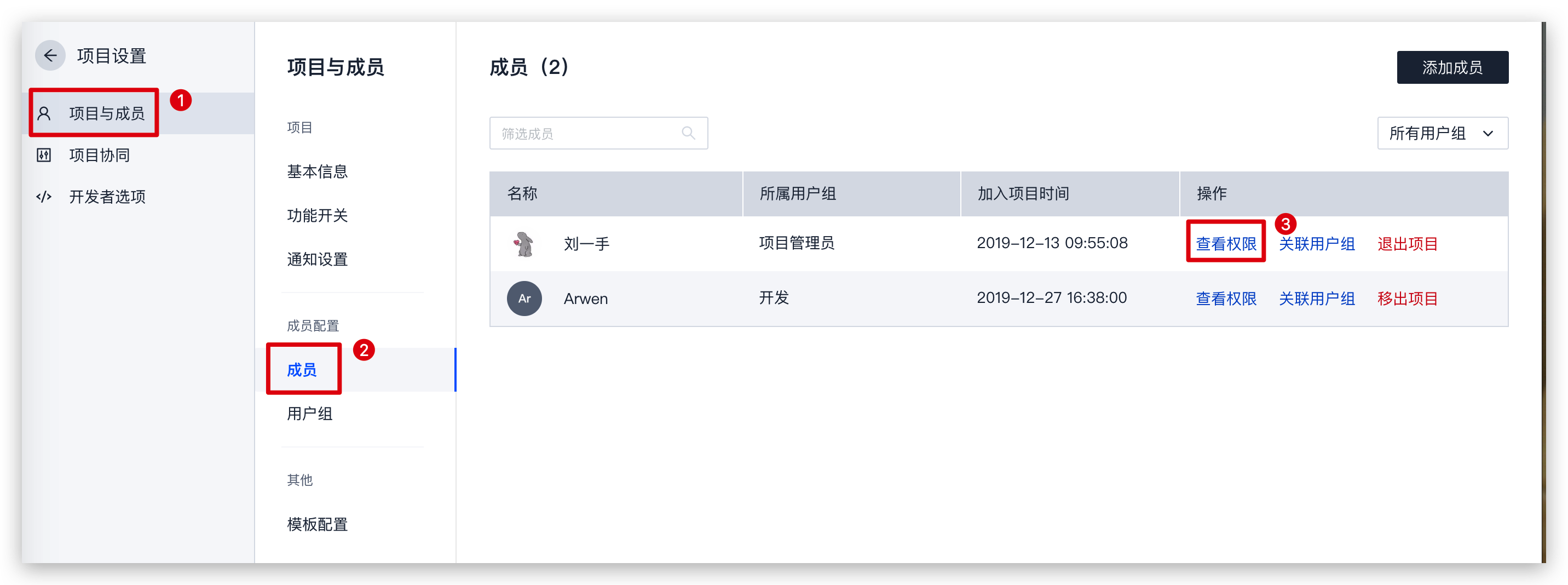
- 在【项目与成员】->【成员】->【关联用户组】中即可修改成员所在用户组。
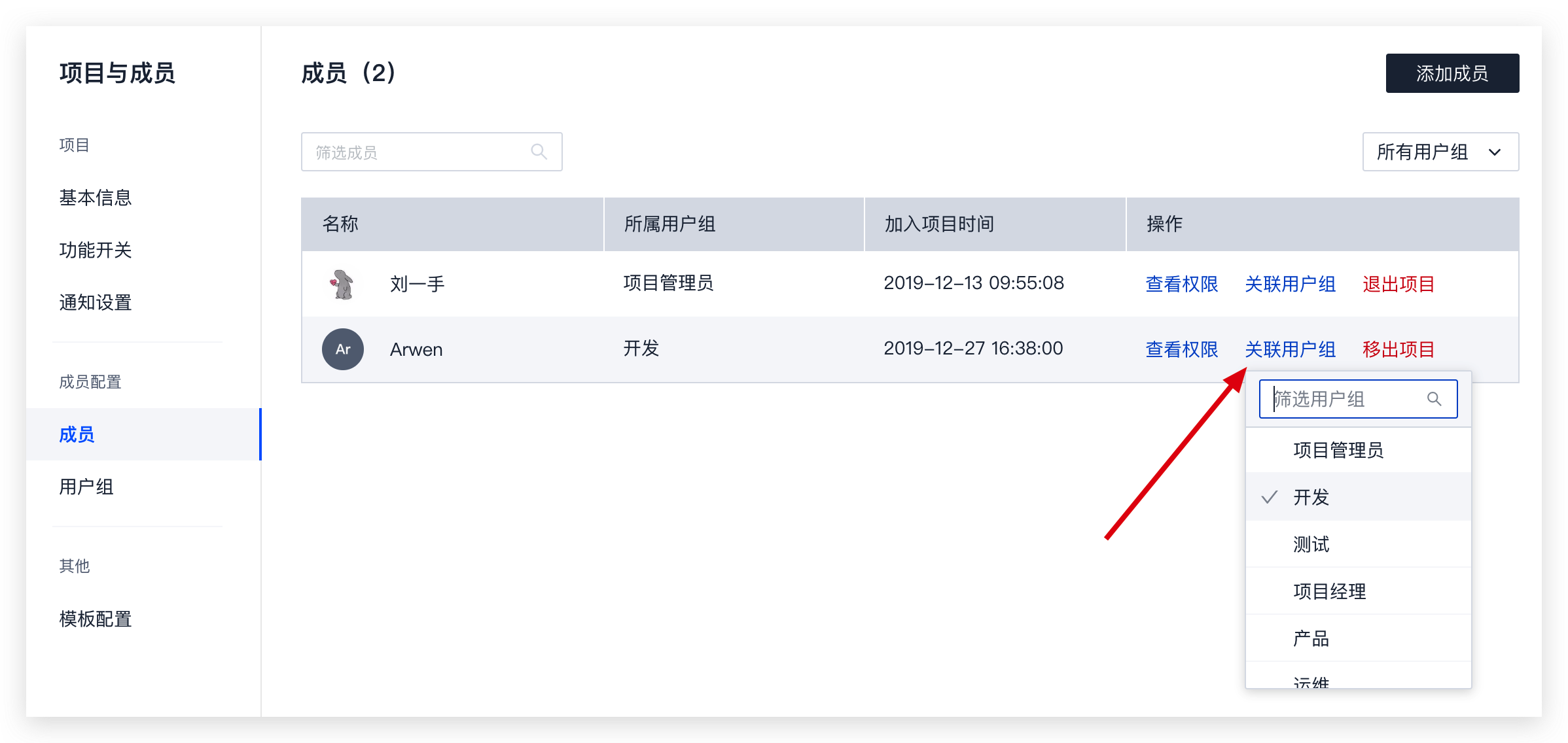
- 项目管理员可编辑开发、测试、项目经理、产品、运维、自定义用户组的权限。
自定义用户组
当项目内成员涉及不同模块时,可由项目管理员创建自定义用户组给不同成员分配不同的权限。
自定义用户组创建
- 在某一项目的【项目设置】->【项目与成员】->【用户组】页面点击【创建用户组】按钮,输入用户组名称按下回车键后即可完成创建。 新建的用户组默认没有任何功能权限,需要手动勾选需要的功能权限。

自定义用户组权限添加
- 点击自定义用户组末端【设置权限】按钮,为该用户组勾选所需权限,并点击【保存】按钮。

自定义用户组成员添加
- 在【项目与成员】->【成员】页面点击【添加成员】按钮,选择指定成员进行添加。

- 在【项目与成员】->【成员】页面为指定成员设置用户组。该成员被添加至指定用户组后,在强制刷新页面后即可生效新权限。
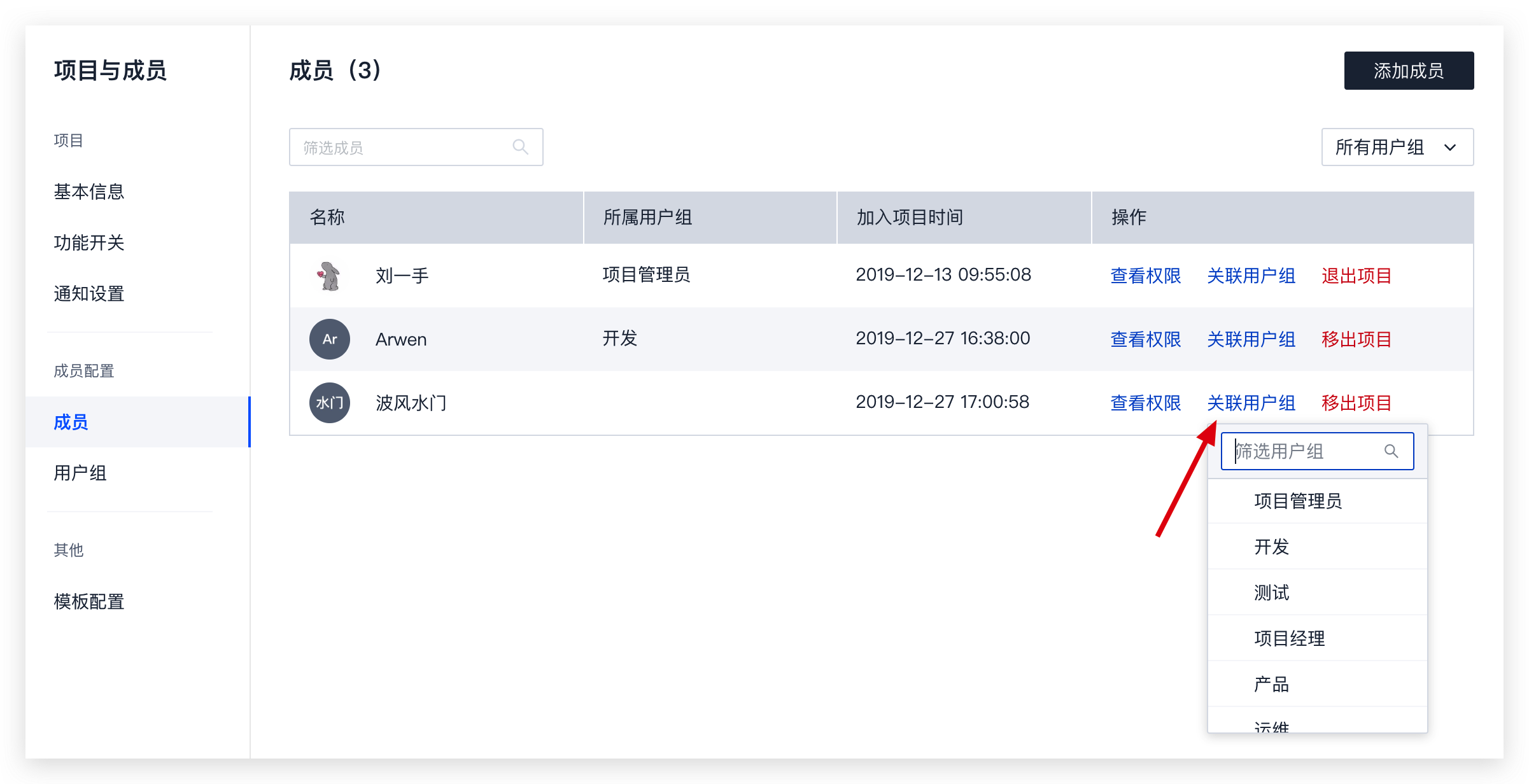
自定义用户组编辑
- 自定义用户组支持重命名、编辑权限、删除操作。

删除项目成员
项目管理员在【项目设置】->【项目与成员】->【成员】中,选择对应成员,点击最末端【移出项目】按钮并再次确认后即可完成删除项目成员操作。
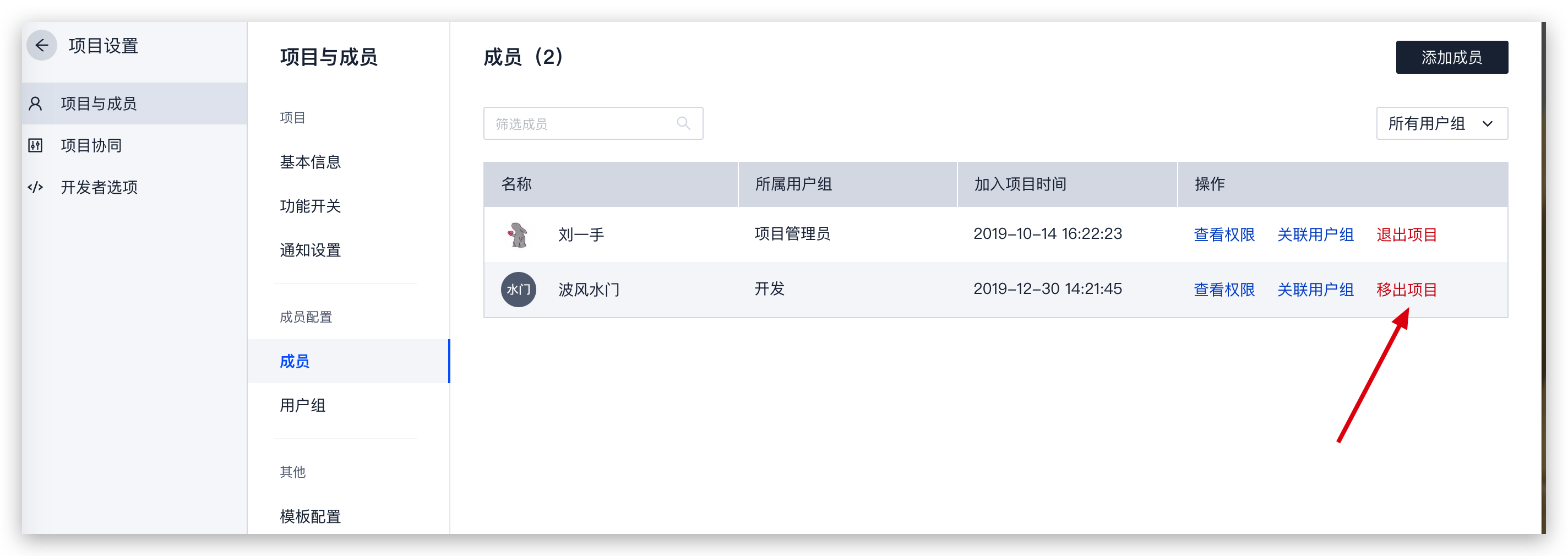
代码仓库权限
在项目用户组权限设置中还可以单独配置成员所能够访问的代码仓库。在【项目设置】->【用户组】->【设置权限】中进行设置,就可以控制哪些用户组中的成员能够访问或在代码仓库中进行读写操作,还可以调整该用户组权限能否访问项目内所有代码仓库或是指定的代码仓库。
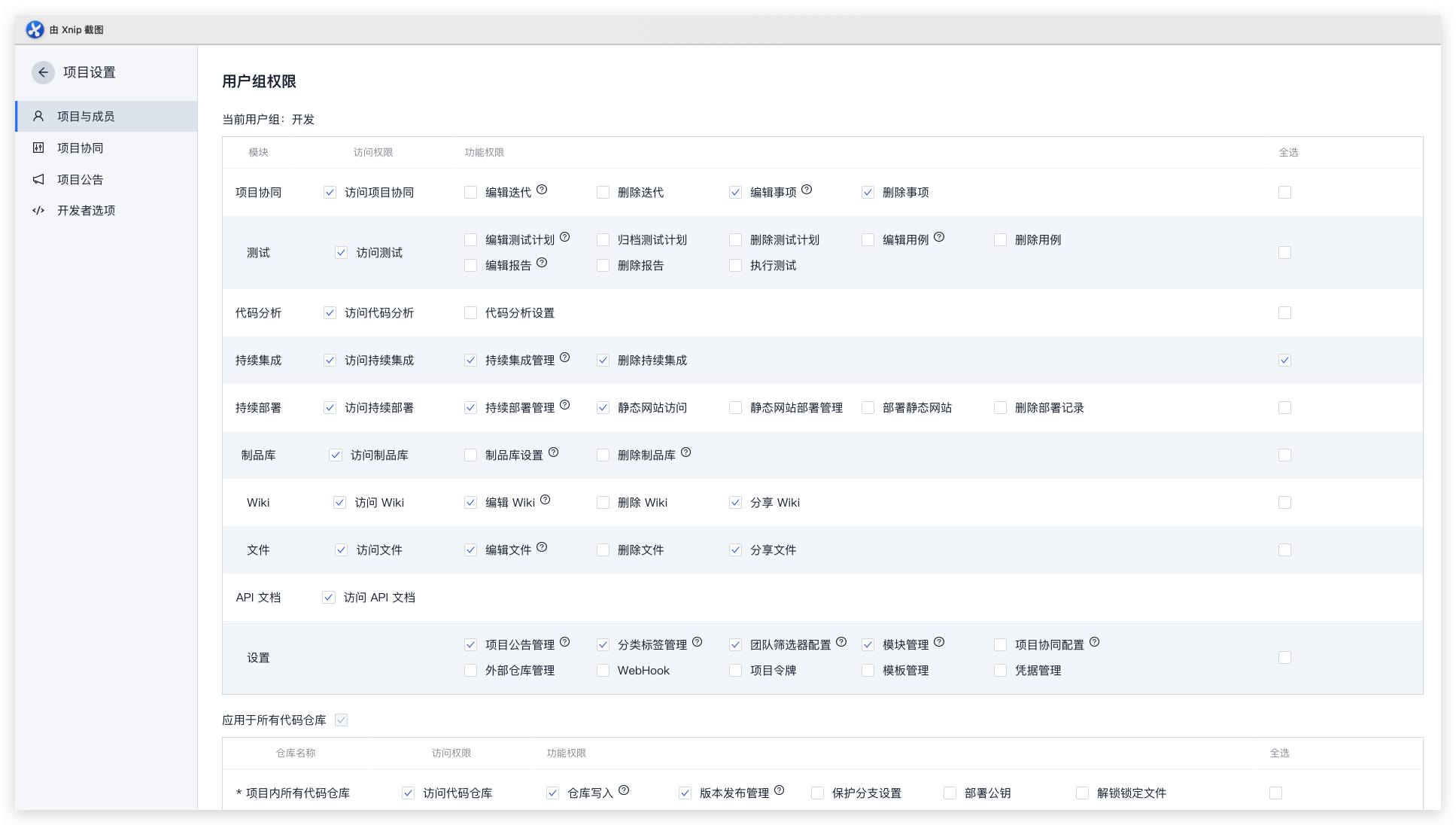
允许访问所有代码仓库
若该用户组勾选了访问代码仓库,并且还勾选了「应用于所有代码仓库」,则意味着处于该用户组的成员可以访问项目内所有的代码仓库,包括后续新增的仓库,其他功能权限选项同理。
⚠️ 项目管理员默认允许访问项目内所有的代码仓库。
仅访问指定代码仓库
若没有勾选「应用于所有代码仓库」则需要指定用户组可以访问哪些代码仓库,并且用户组需要在代码仓库里做出详细的权限设置。
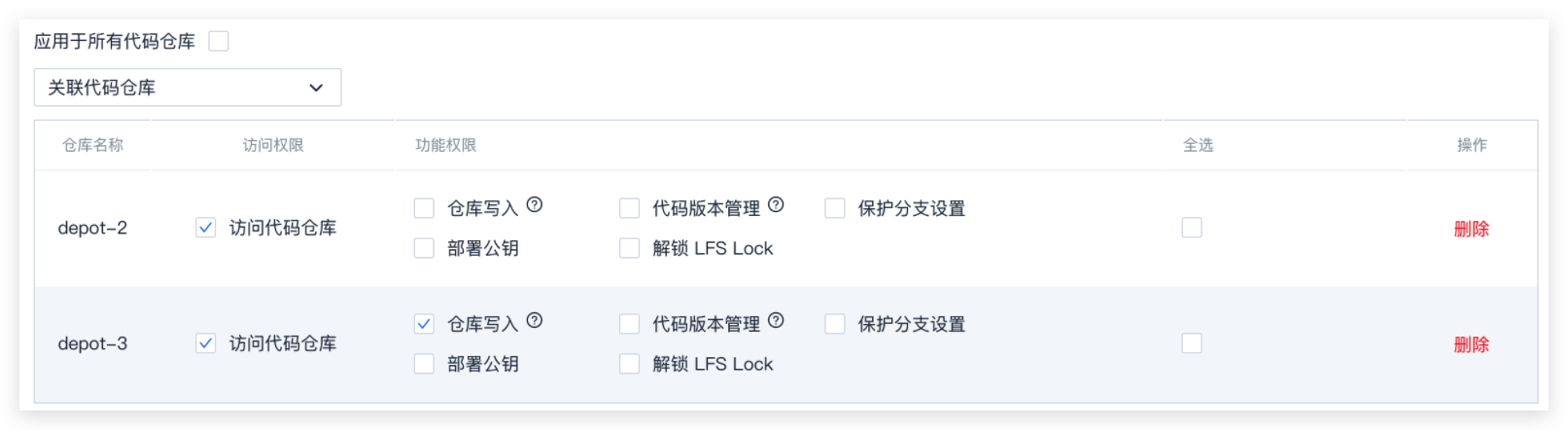
个人用户权限查看
管理员设置之后,团队成员在个人权限查看页中看到所能够访问的代码仓库权限。路径:【项目设置】->【项目与成员】->【成员】中点击查看权限。
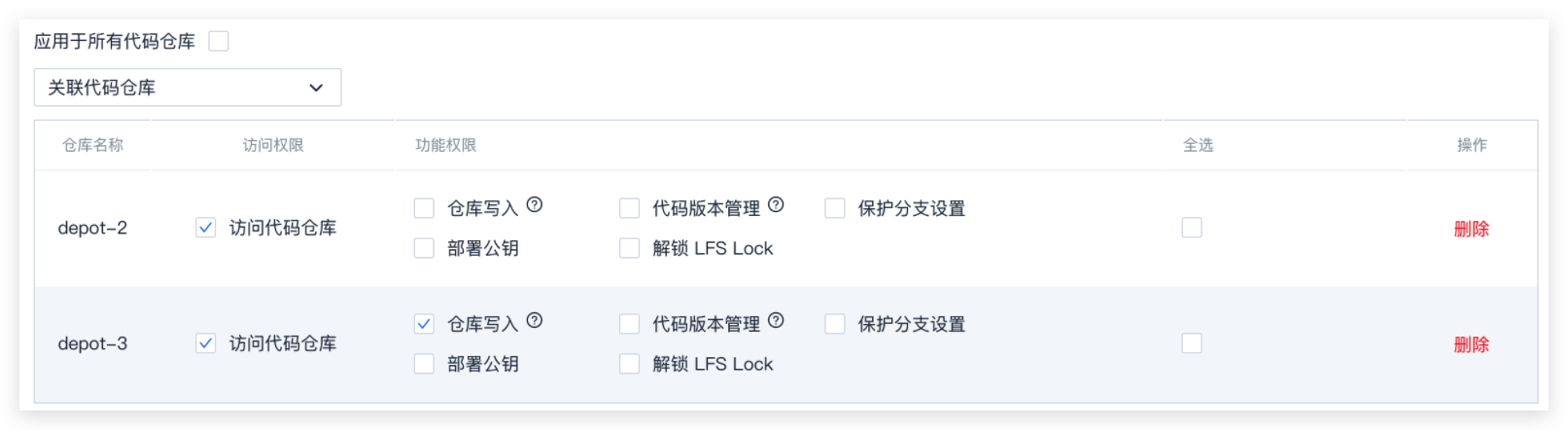
使用场景举例
例如在项目中,有「前端」和「后端」代码仓库,管理员不希望前端开发人员接触后端代码,反之后端开发人也不能访问前端的代码仓库。
操作步骤是:
- 分别新建「前端开发用户组」和「后端开发用户组」。
- 取消「前端开发」和「后端开发|用户组的「应用于所有代码仓库」选项。
- 分别设置前端用户组和后端用户组能够访问的代码仓库。
- 从事前端开发的成员只加入到前端用户组,从事后端开发的成员只加入到后端用户组。
 最近更新
最近更新在阅读中是否遇到以下问题?
您希望我们如何改进?
